
Taula de continguts:
- Autora John Day [email protected].
- Public 2024-01-30 08:12.
- Última modificació 2025-01-23 14:37.
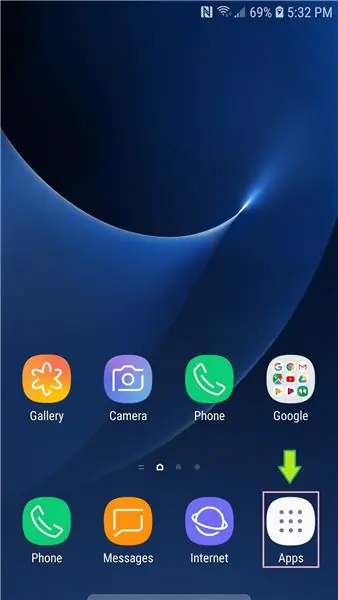

Aquesta instrucció us mostrarà com gravar la pantalla al vostre samsung galaxy s7
Subscriu-te al meu canal
Gràcies:)
Pas 1: obriu Playstore
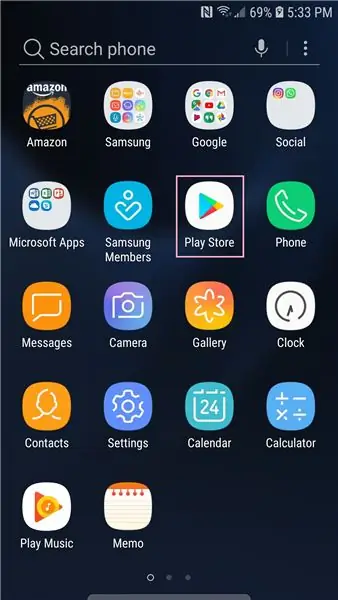
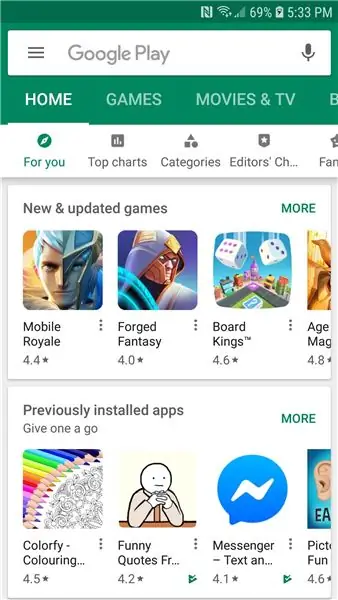
1. Aneu a Aplicacions
2. Aneu a Play Store
Pas 2: descarregueu Screen Recorder
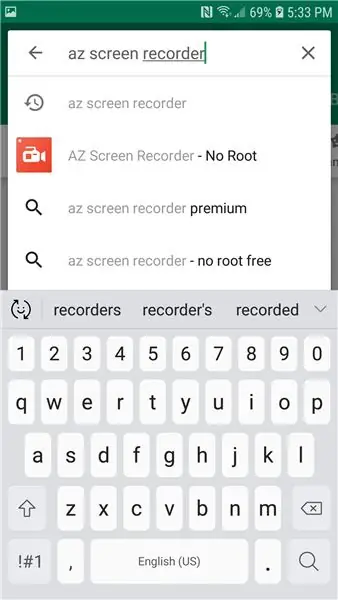
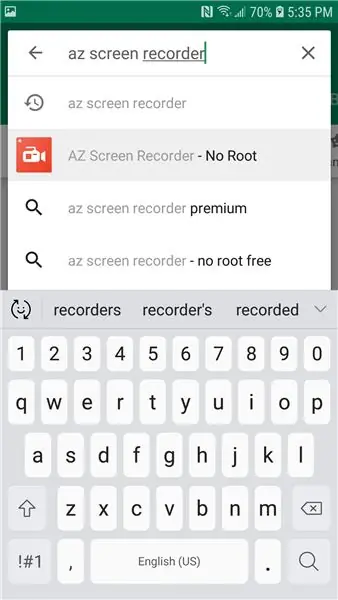
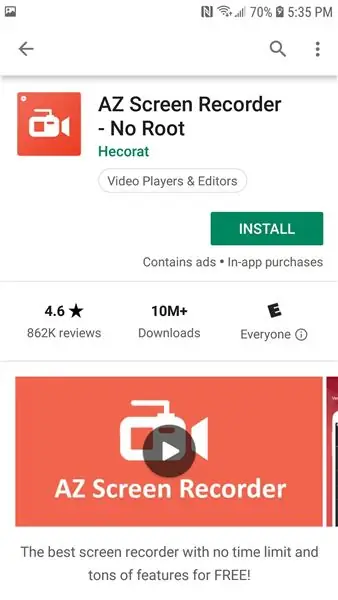
1. Cerqueu un gravador de pantalla az
2. Seleccioneu un gravador de pantalla az: sense arrel
3. Feu clic a Instal·la
4. Feu clic a Accepta
5. Tanqueu Play Store
Per tancar el Play Store, premeu el botó d'aplicacions recents del telèfon i feu clic a la X a l'extrem superior dret del Play Store
Pas 3: feu un vídeo de la pantalla
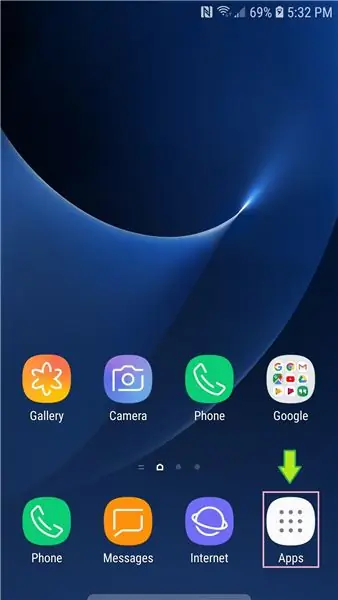
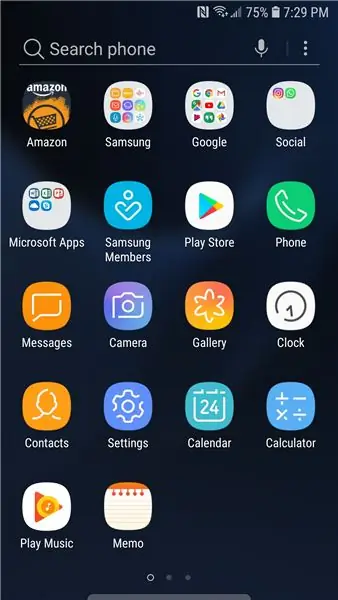
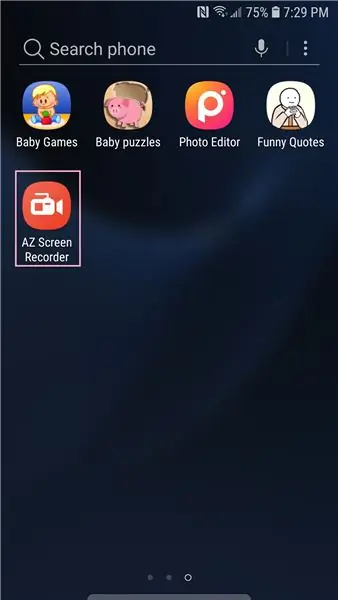
1. Aneu a les aplicacions
2. Seleccioneu un gravador de pantalla az
- Un cop seleccioneu la gravadora de pantalla az, apareixerà un cercle vermell amb una icona de càmera de vídeo a la part esquerra de la pantalla
- Podeu moure aquest cercle
3. Feu clic al cercle vermell
- Això obrirà un menú
- Des del menú, podeu anar a la configuració, fer una captura de pantalla, gravar un vídeo de la pantalla, gravar un vídeo en directe de la pantalla i anar a buscar
4. Feu clic al botó per fer un vídeo de la pantalla
Un cop feu clic al botó per fer un vídeo de la pantalla, és possible que ens aparegui, diu AZ Screen Recorder començarà a capturar tot el que es mostri a la pantalla
5. Seleccioneu No tornar a mostrar
6. Feu clic a INICIA ARA
- Un cop feu clic a INICIA ARA, s'iniciarà un compte enrere del 3 al 1
- Després de la retirada, es pot rebre una notificació que digui "Avís desplegable per deixar de gravar"
- Si apareix una finestra emergent, feu clic a GOT IT.
Després del compte enrere, la gravadora de pantalla az començarà a gravar un vídeo de la pantalla
Pas 4: atureu la gravadora de pantalla
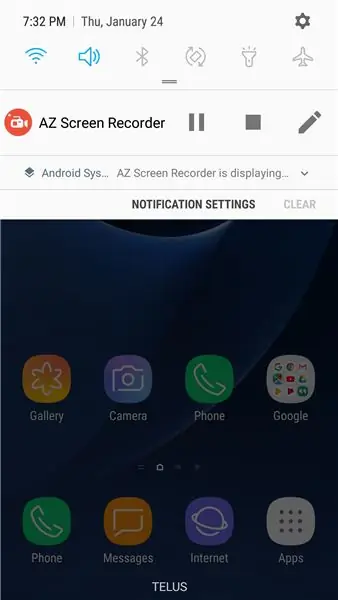
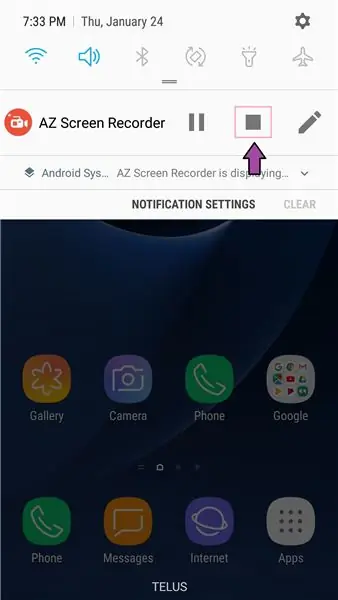
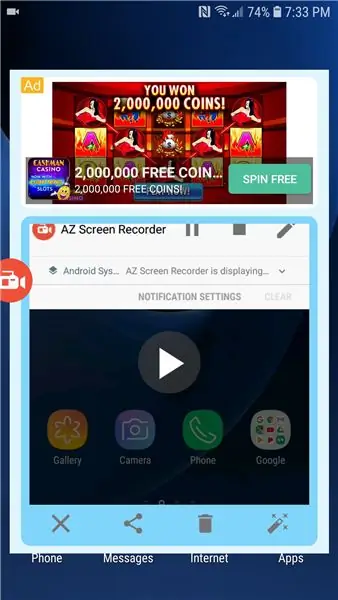
1. Tireu la pantalla cap avall des de la part superior
2. Premeu el botó d'aturada
- El botó d'aturada és un quadrat gris
- Un cop premeu el botó d'aturada, s'obrirà una previsualització del vídeo
- Des de la previsualització, podeu reproduir el vídeo, tancar la finestra de previsualització, compartir, suprimir i editar
3. Tanqueu la finestra de previsualització
Per tancar la finestra de previsualització, feu clic a la X
4. Tanqueu la gravadora de pantalla az
Per tancar el gravador de pantalla az, tireu la pantalla cap avall des de la part superior i feu clic a la X situada al costat del gravador de pantalla az
Pas 5: obriu els vídeos gravats
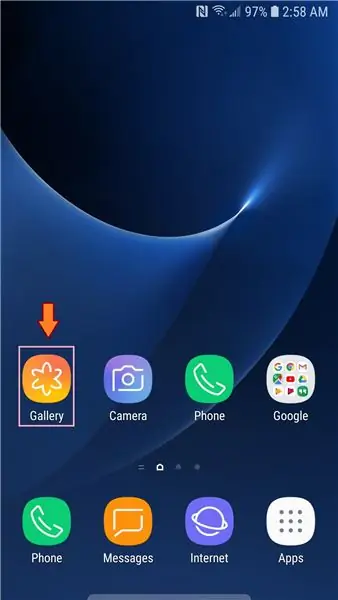
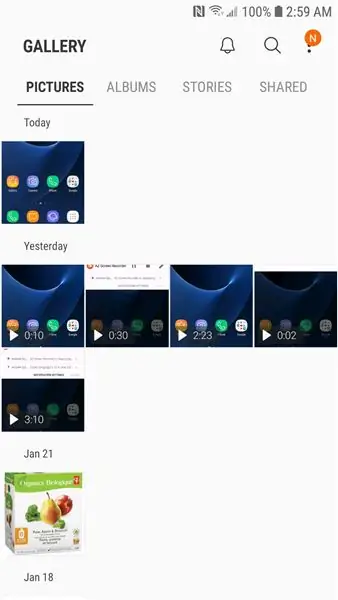
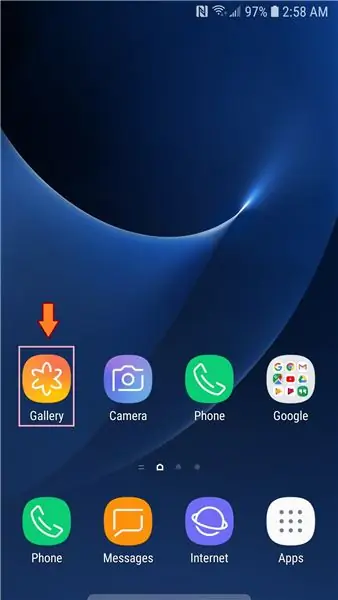
Hi ha cinc maneres diferents d’obrir els vídeos gravats
1. Mètode 1: aplicació Galllery: imatges
- Aneu a la galeria
- Els vídeos gravats haurien d'aparèixer a les imatges
2. Mètode 2: aplicació de la galeria: àlbums
- Aneu a la galeria
- Ves als àlbums
- Cerqueu AzRecorderFree
- Obriu l'àlbum AzRecorderFree
3. Mètode 3: aplicació de càmera
- Obriu l'aplicació Camera
- Feu clic al cercle de previsualització a l'extrem inferior dret
4. Mètode 4: aplicació AZ Screen Recorder: carpeta
- Aneu a les aplicacions
- Seleccioneu un gravador de pantalla az
- Tireu la pantalla cap avall des de la part superior
- Feu clic a la icona de la carpeta situada al costat del gravador de pantalla az
5. Mètode núm. 5: aplicació AZ Screen Recorder -Menu
- Aneu a les aplicacions
- Seleccioneu un gravador de pantalla az
- Feu clic al cercle vermell
- Feu clic a la icona de configuració
- La icona de configuració sembla un engranatge
Recomanat:
Instal·lació de LineageOS al Samsung Galaxy A3 (2016): 6 passos

Instal·lació de LineageOS al Samsung Galaxy A3 (2016): els telèfons intel·ligents són un gran invent i faciliten la vida. No obstant això, les activitats desenfrenades de recollida de dades dels sistemes operatius i aplicacions dels telèfons intel·ligents són un inconvenient. Per desgràcia, hi ha gent que treballa en alternatives com LineageOS, un
Com gravar la pantalla iOS 12 amb Facecam ?: 4 passos

Com gravar la pantalla iOS 12 amb Facecam ?: Quan veieu algun youtuber que compartia la pantalla de l'iPhone amb la càmera web, mai us heu preguntat com ho han fet? També ho podeu fer amb els vostres petits consells. Si voleu fer servir la gravadora de pantalla iOS 12 per gravar la pantalla amb facecam, assegureu-vos que
Com configurar el Samsung Galaxy S7 amb Android 8.0 per mostrar només la pantalla d'una aplicació !!: 5 passos

Com configurar el Samsung Galaxy S7 amb Android 8.0 per mostrar només la pantalla per a una aplicació !!: aquest manual us mostrarà com configurar el Samsung Galaxy S7 per mostrar la pantalla només per a una aplicació. Això és fantàstic si teniu un nadó / nen. a qui li agrada jugar amb el seu telèfon o vol assegurar-se que el telèfon es quedi en una sola aplicació només quan algú més estigui
Com gravar la pantalla de l'ordinador al Mac ?: 7 passos

Com gravar la pantalla de l'ordinador al Mac ?: Com gravar la pantalla al Mac? Alguna vegada has volgut enregistrar alguna cosa que passa a l’ordinador o al telèfon? Potser esteu veient un vídeo i voleu agafar un clip; potser esteu intentant mostrar a algú com fer alguna cosa i un vídeo ho farà
Com gravar la pantalla de forma gratuïta: 10 passos

Com gravar la pantalla de forma gratuïta: aquest instructiu tracta sobre com gravar la pantalla de manera gratuïta amb el reproductor multimèdia vlc
